Introduzione
Questo documento descrive i problemi più comuni quando si accede a un host in modalità manutenzione in HyperFlex.
Prerequisiti
Requisiti
- Conoscenza di base di VMware vSphere
- Conoscenze base di UCS Manager (UCSM)
- Nozioni di base sulle reti
Componenti usati
Le informazioni fornite in questo documento si basano sulle seguenti versioni software e hardware:
- HyperFlex Storage Controller 5.0.2d
- VMware ESXi, 7.0.3, 21930508
- Versione vCenter: 8.0.2 Build-22617221
Le informazioni discusse in questo documento fanno riferimento a dispositivi usati in uno specifico ambiente di emulazione. Su tutti i dispositivi menzionati nel documento la configurazione è stata ripristinata ai valori predefiniti. Se la rete è operativa, valutare attentamente eventuali conseguenze derivanti dall'uso dei comandi.
Premesse
In caso di problemi durante l'accesso di un host alla modalità di manutenzione in Cisco HyperFlex, sono disponibili diverse procedure di risoluzione dei problemi che è possibile eseguire per identificare e risolvere il problema.
Configurazione
Se l'avvio della modalità di manutenzione per un host tramite la connessione HX non riesce, è consigliabile utilizzare l'interfaccia utente di ESXi per accedere alla modalità di manutenzione, in quanto ciò consente di identificare ed eliminare le complicazioni tipiche relative a vCenter.

Suggerimento: se DRS (Distributed Resource Scheduler) è abilitato nel cluster, può gestire automaticamente il processo vMotion. Assicurarsi che DRS sia impostato su un livello di automazione appropriato oppure, se DRS è disabilitato, è possibile che sia necessario eseguire manualmente la migrazione o spegnere altre VM sull'host di origine per bilanciare il carico.
1. Utilizzare un client SSH per connettersi a ESXi utilizzando il login radice.
2. Verificare se l'host è in modalità manutenzione. I comandi specifici possono variare a seconda della versione.
esxcli system maintenanceMode get
3. Mettere l'host in modalità di manutenzione.
esxcli system maintenanceMode set -e true
4. Verificare che l'host sia in modalità manutenzione.
esxcli system maintenanceMode get
5. Uscire dalla modalità di manutenzione.
esxcli system maintenanceMode set -e false
Errori comuni
HX Entra in modalità manutenzione: non riuscito per alcuni (X-server-X). vMotion non è abilitato sui nodi X
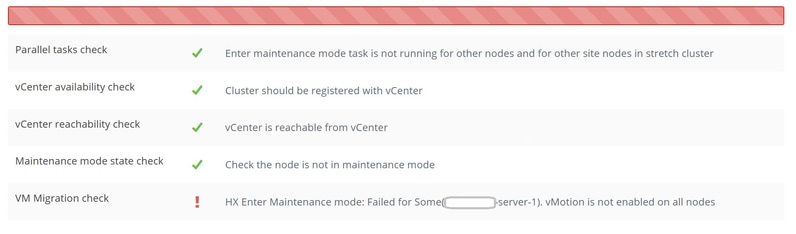
Soluzione
Configurare la scheda VMkernel
- Accedere al server vCenter utilizzando vSphere Client.
- Fare clic per selezionare l'host.
- Fare clic sulla scheda Configurazione.
- Fare clic su VMkernel Adapter in Rete.
- Fare clic su Aggiungi rete.
- Selezionare la scheda VMkernel e fare clic su Avanti.
- Selezionare il vSwitch standard esistente, selezionare il vSwitch vMotion e fare clic su Avanti.
- Immettere un nome nell'etichetta di rete per identificare la rete utilizzata da vMotion.
- Selezionare o immettere un ID VLAN nell'ID VLAN.
- Selezionare la casella di controllo servizio vMotion e fare clic su Avanti.
- Immettere l'indirizzo IP e la subnet mask dell'interfaccia vMotion dell'host.
- Fare clic su Avanti, quindi su Fine.
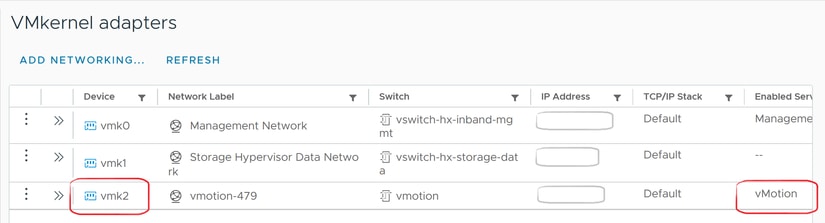
Verificare che vSwitch utilizzi gli uplink appropriati
- Accedere al server vCenter utilizzando vSphere Client.
- Fare clic per selezionare l'host.
- Fare clic su Switch virtuali in Rete.
- Selezionare Standard Switch: vMotion.
- Fare clic su Gestisci schede di rete fisiche.
- Schede attive: vmnic3
- Schede di standby vmnic7
- Fare clic su Ok per terminare.
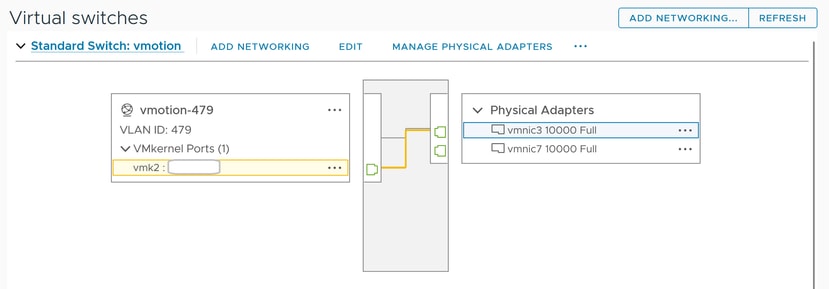

Nota: per il cluster Hyperflex Edge, la porta vMotion VMkernel (vmk2) è configurata utilizzando lo script post_install. L'ordine di failover è impostato su attivo/standby.
Impostazioni ESXi-Firewall
Da ESXi, verificare che eventuali firewall tra gli host non blocchino il traffico vMotion. vMotion utilizza la porta TCP 8000 per impostazione predefinita, ma possono essere coinvolte anche altre porte a seconda della configurazione.
Fonte: reti VMkernel ESXi vMotion remote (locali)
Destinazione: ESXi
Porta: TCP 8000
[root@Monterrey-server-2:~] nc -zv 10.31.123.195 8000 Connection to 10.31.123.195 8000 port [tcp/*] succeeded!

Nota: se si tratta di una nuova distribuzione, eseguire lo script hx_post_install per configurare le interfacce vMotion in base alle procedure consigliate.
Eseguire lo script hx_post_install
Utilizzare un client SSH per connettersi all'IP virtuale del cluster utilizzando il login di amministratore.
Digitare hx_post_install e premere Invio.
admin@SpringpathController:~$ hx_post_install Select post_install workflow- 1. New/Existing Cluster 2. Expanded Cluster (for non-edge clusters) 3. Generate Certificate Note: Workflow No.3 is mandatory to have unique SSL certificate in the cluster. By Generating this certificate, it will replace your current certificate. If you're performing cluster expansion, then this option is not required. Selection: 1 Logging in to controller HX-01-cmip.example.com HX CVM admin password: Getting ESX hosts from HX cluster... vCenter URL: 192.168.202.35 Enter vCenter username (user@domain): administrator@vsphere.local vCenter Password: Found datacenter HX-Clusters Found cluster HX-01 post_install to be run for the following hosts: HX-01-esxi-01.example.com HX-01-esxi-02.example.com HX-01-esxi-03.example.com Enter ESX root password: Enter vSphere license key? (y/n) n Enable HA/DRS on cluster? (y/n) y Successfully completed configuring cluster HA. Disable SSH warning? (y/n) y Add vmotion interfaces? (y/n) y Netmask for vMotion: 255.255.254.0 VLAN ID: (0-4096) 208 vMotion MTU is set to use jumbo frames (9000 bytes). Do you want to change to 1500 bytes? (y/n) y vMotion IP for HX-01-esxi-01.example.com: 192.168.208.17 Adding vmotion-208 to HX-01-esxi-01.example.com Adding vmkernel to HX-01-esxi-01.example.com vMotion IP for HX-01-esxi-02.example.com: 192.168.208.18 Adding vmotion-208 to HX-01-esxi-02.example.com Adding vmkernel to HX-01-esxi-02.example.com vMotion IP for HX-01-esxi-03.example.com: 192.168.208.19 Adding vmotion-208 to HX-01-esxi-03.example.com Adding vmkernel to HX-01-esxi-03.example.com Add VM network VLANs? (y/n) y Attempting to find UCSM IP Found UCSM 10.75.61.254, logging with username admin. Org is HX-Cluster UCSM Password: Port Group Name to add (VLAN ID will be appended to the name): USERS VLAN ID: (0-4096) 1219 Adding VLAN 1219 to FI Adding VLAN 1219 to vm-network-a VNIC template Adding USERS-1219 to HX-01-esxi-01.example.com Adding USERS-1219 to HX-01-esxi-02.example.com Adding USERS-1219 to HX-01-esxi-03.example.com Add additional VM network VLANs? (y/n) n Run health check? (y/n) y Validating cluster health and configuration... Cluster Summary: Version - 3.5(2i) Model - HXAF220C-M5SX Health - HEALTHY ASUP enabled - False admin@SpringpathController:~$
Impossibile continuare l'operazione perché vCenter non è raggiungibile
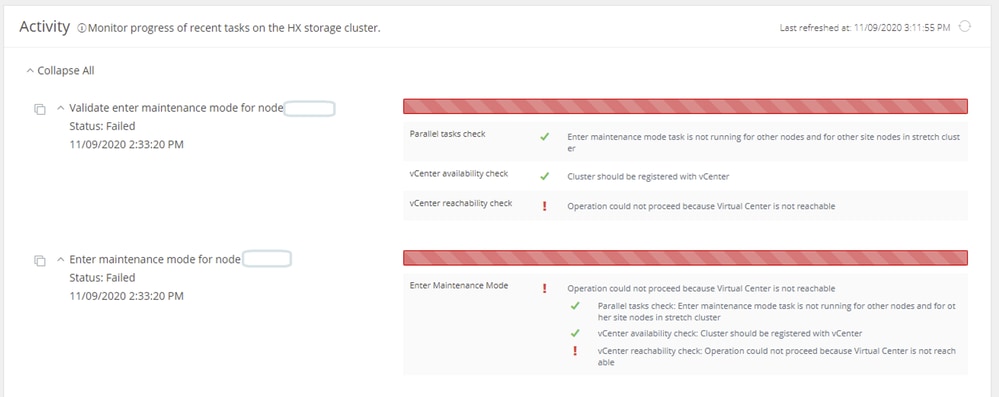
Soluzione: registrare nuovamente vCenter
- Utilizzare un client SSH per connettersi all'IP virtuale del cluster utilizzando l'account di accesso admin.
- Eseguire questo comando:
reregistrazione cluster stcli —vcenter-datacenter ...
- —vcenter-datacenter <nome datacenter>
- —vcenter-cluster <nome cluster>
- —vcenter-url <vcenter url ip or hostname>
- —vcenter-sso-url <url sso o utilizzare vcenter ip in caso contrario utilizzare vcenter name/ip>
- —vcenter-user <vcenter nomeutente>Esempio
stcli cluster reregister --vcenter-datacenter "HX-DC-test" --vcenter-cluster "HX-Cluster-test" --vcenter-url "test.vsphere.lab" --vcenter-user "administrator@vsphere.local"
Impostazioni firewall
Verificare che le porte 80 e 443 siano aperte al traffico in entrata per mantenere la corretta funzionalità del server.
nc -v <vcenter ip> 443
nc -v <vcenter ip> 80
hxshell:~$ nc -v 10.31.123.186 80 Connection to 10.31.123.186 80 port [tcp/http] succeeded! hxshell:~$ nc -v 10.31.123.186 443 Connection to 10.31.123.186 443 port [tcp/https] succeeded!

Attenzione: se la scheda madre è stata sostituita di recente, è possibile contattare il Technical Assistance Center (TAC) per assistenza nell'esecuzione dello script di sostituzione della scheda madre.
Se il problema persiste dopo aver eseguito questi controlli, prendere in considerazione la possibilità di contattare il supporto Cisco per HyperFlex o il supporto VMware per assistenza con il problema vMotion. Possono fornire indicazioni specifiche in base all'ambiente e ai messaggi di errore specifici che si stanno riscontrando.

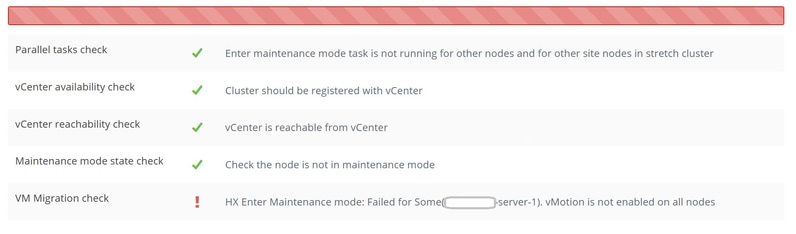
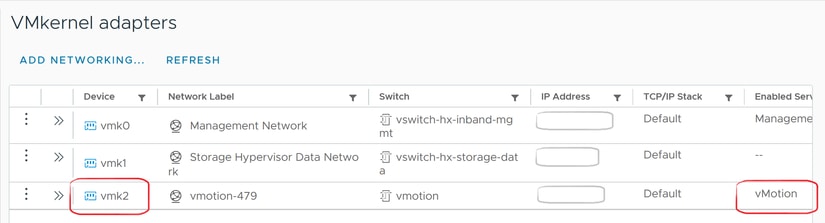
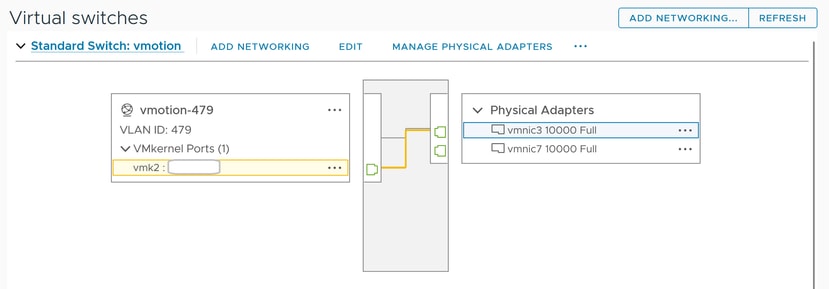

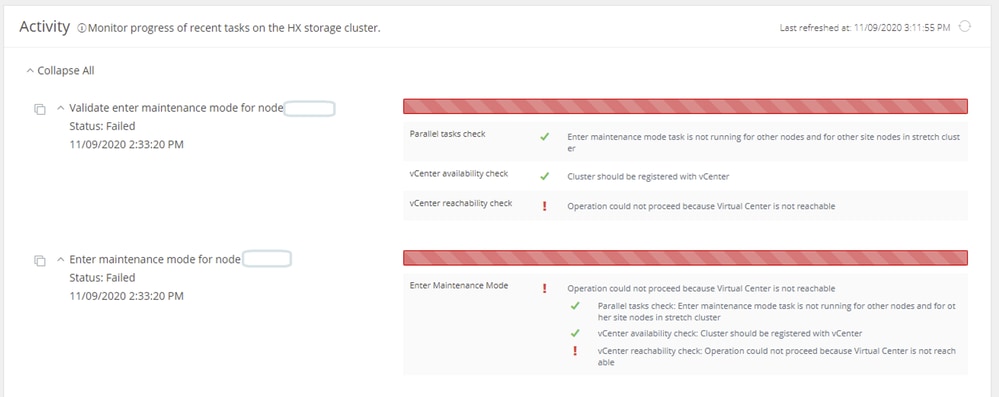

 Feedback
Feedback